1. 打开Nimbleway网站,填写信息,申请试用。
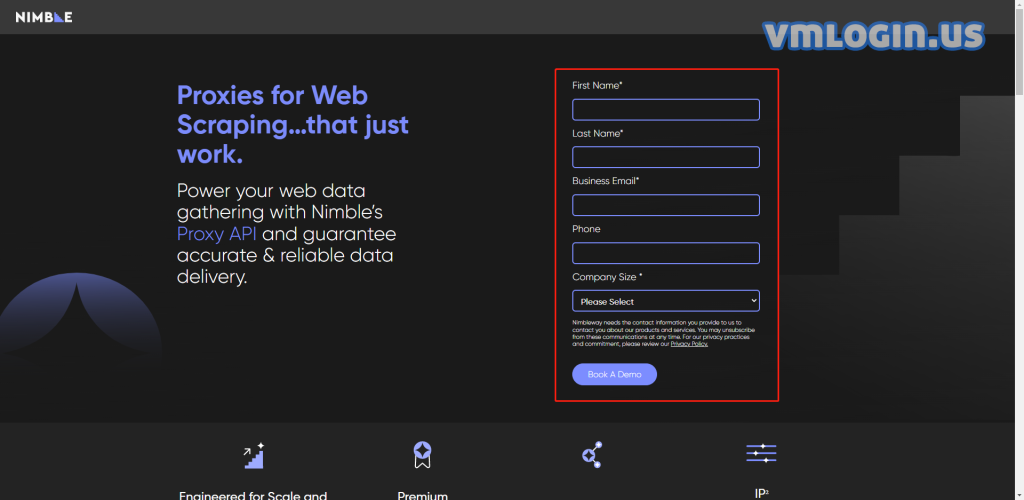
2. 登录账号,进入后台。
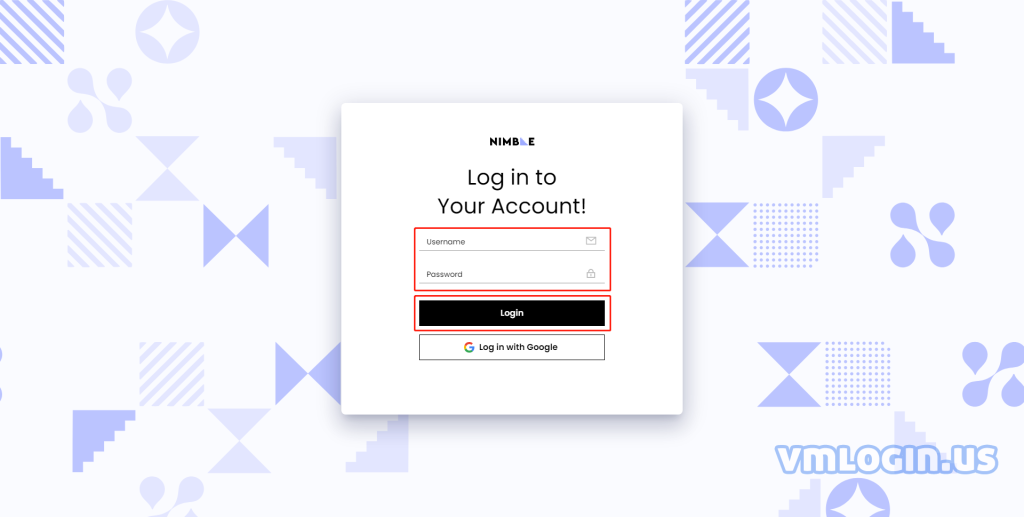
3. 在后台页面,点击“Nimble IP”,再点击右上方的“Add Pipeline”添加IP管道。
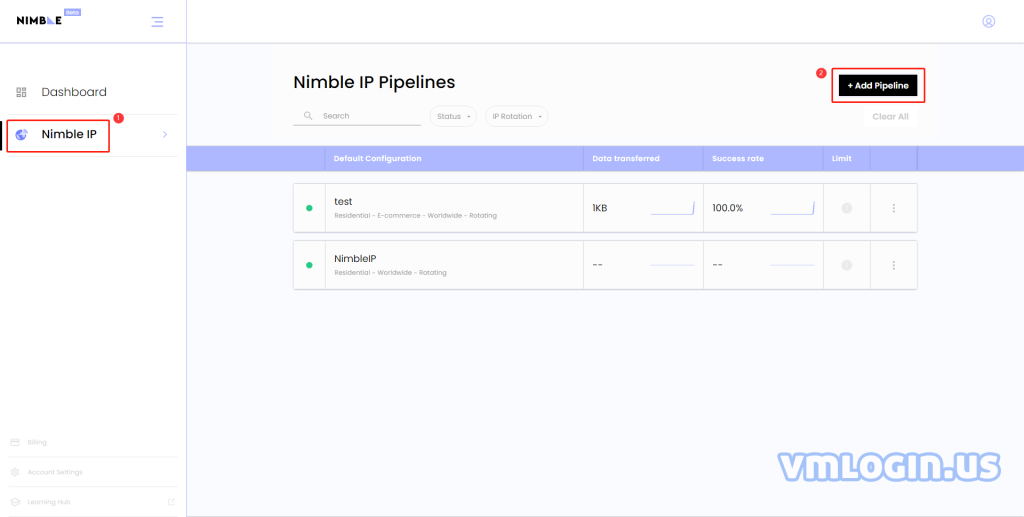
4. 添加IP管道分为三步。
第一步:填写管道名称,选择优化引擎;
第二步:选择代理类型、IP轮换、IP地理位置,也可进行高级设置;
第三步:复制用户名、密码、服务器、端口。点击“Done”即可保存。
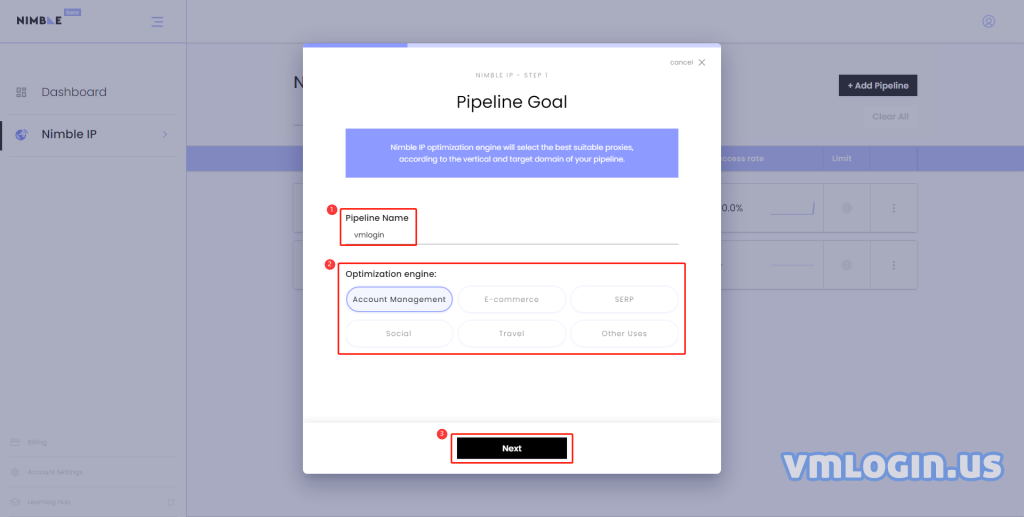
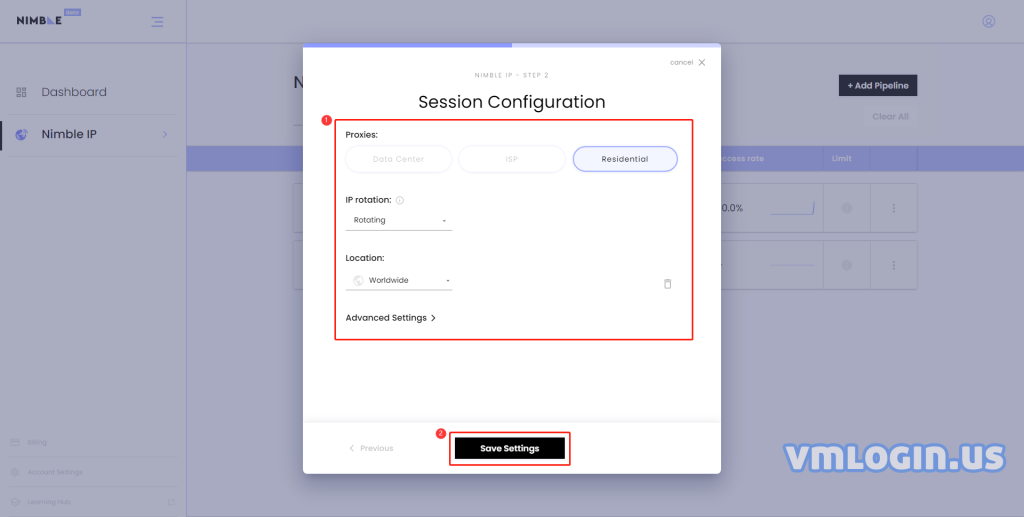
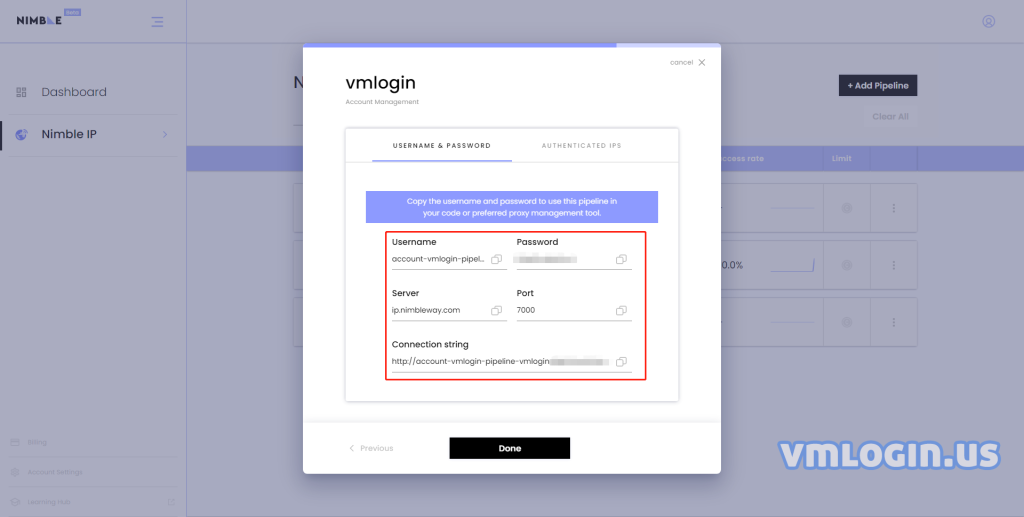
5. 打开VMLogin客户端,“新建浏览器配置文件”,“设置代理服务器”,“启用代理服务器”。代理类型选择HTTP,IP地址对应Server:ip.nimbleway.com,端口:7000,登录用户即Username,登录密码即Password。
填好后点击“测试代理”,测试成功后点击“保存”即可使用。
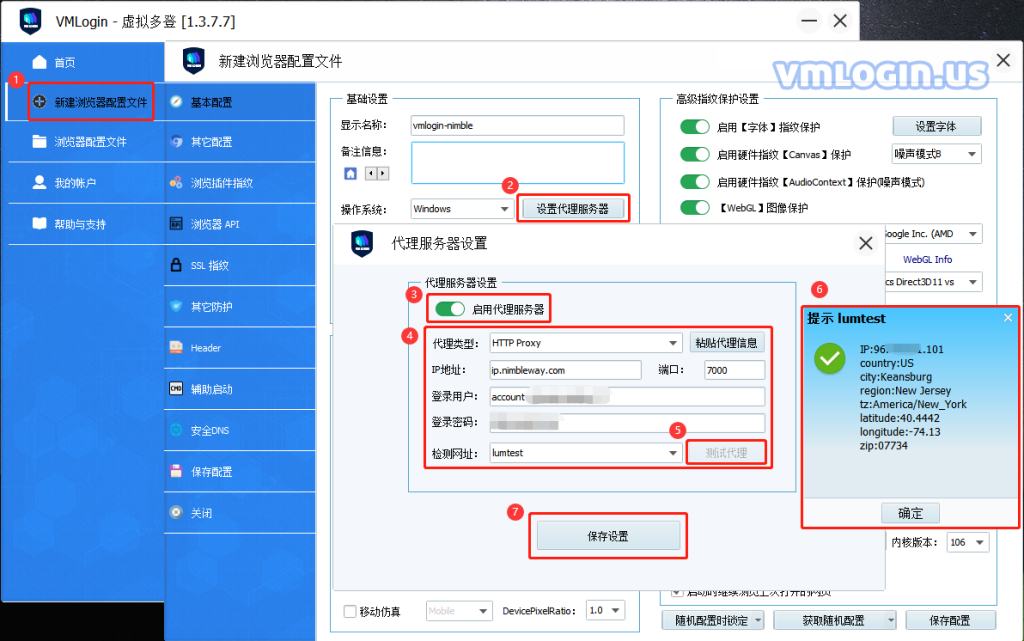
注:VMLogin自身不提供IP代理服务,用户需自行在第三方平台购买,代理相关教程由第三方平台提供,与VMLogin无关。严禁用户使用本产品从事任何违规违法犯罪活动,用户使用本产品导致的相关责任由用户自行承担。